Il existe deux approches pour atteindre vos objectifs d'administration de base de données MySQL. L'un se fait via un client en ligne de commande et l'autre via une interface utilisateur graphique. Ces deux approches sont évidentes avec MySQL .
La plupart des utilisateurs comptent sur phpMyAdmin pour administrer et gérer leurs bases de données MySQL. Cependant, le spectre de l'interface graphique de phpMyAdmin ne correspond pas aux outils graphiques MySQL Workbench a à offrir.
Le atelier MySQL L'outil de gestion de base de données est inégalé dans son exécution de conceptions visuelles de base de données. En outre, MySQL Workbench dispose d'une plate-forme utilisateur dynamique allant des administrateurs de base de données, des architectes de base de données aux développeurs de base de données.
Fonctionnalités de MySQL Bench
Atelier MySQL est disponible en trois éditions. Ils sont la Communauté , norme , et Entreprise éditions. Ce guide d'articles se concentrera sur la Communauté édition puisqu'elle est publiée sous la licence GPL open-source.
Cette édition open source présente des fonctionnalités très intéressantes telles que la modélisation des données, la migration des données, le développement SQL visuel, l'administration visuelle de la base de données et la gestion des connexions.
Avant de continuer avec le guide de l'article, assurez-vous que vous êtes un utilisateur root ou que vous disposez des privilèges Sudo sur le système Ubuntu que vous utilisez. De plus, le logiciel du serveur de base de données MySQL doit déjà être préinstallé sur votre Ubuntu 20.04 système.
Installer MySQL Workbench dans Ubuntu Linux
La première étape avant l'installation de MySQL Workbench est de s'assurer que votre Ubuntu le système est à jour.
$ sudo apt update && sudo apt upgrade -y
Ensuite, nous devons récupérer un dépôt MySQL APT fichier de configuration depuis la page Téléchargements de la communauté MySQL ou utilisez la commande suivante pour télécharger directement sur le terminal.
$ wget https://dev.mysql.com/get/mysql-apt-config_0.8.22-1_all.deb
Accédez au répertoire de téléchargement et installez le mysql-apt-config fichier en implémentant l'exécution de la commande suivante.
$ sudo apt install ./mysql-apt-config_0.8.22-1_all.deb
L'exécution de la commande ci-dessus conduira à une GUI invite vous demandant de sélectionner le MySQL version que vous utilisez actuellement. Accédez au [Ok] comme indiqué sur la capture d'écran ci-dessous et appuyez sur [Entrée] sur votre clavier.
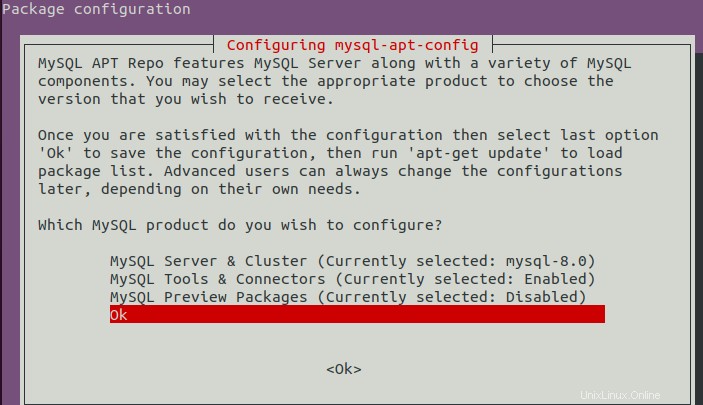
Une fois l'installation de la configuration MySQL terminée sans aucun problème, mettez à jour à nouveau apt-cache.
$ sudo apt update
Maintenant, pour installer MySQL Workbench Community Edition sur Ubuntu via APT référentiel, exécutez la commande suivante :
$ sudo apt install mysql-workbench-community
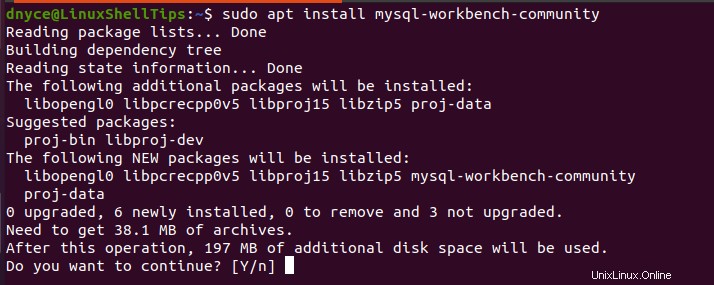
Maintenant que nous sommes sûrs que MySQL Workbench Community Edition est installé sur notre système Ubuntu, il est temps de le tester en le lançant.
$ mysql-workbench
Vous serez accueilli avec l'interface suivante.
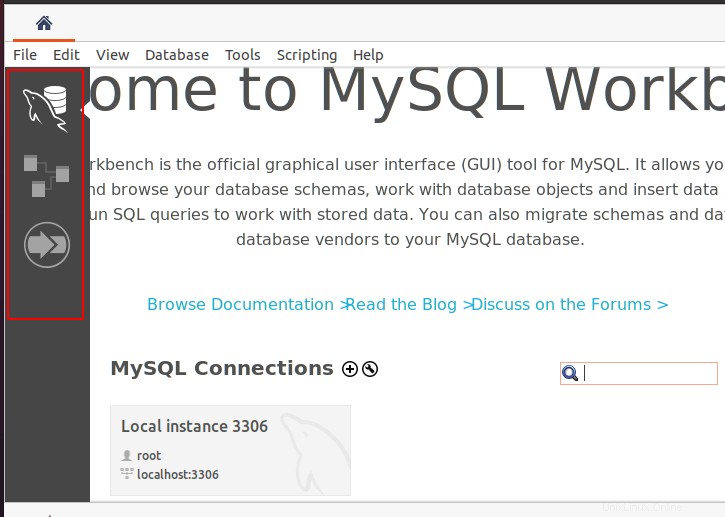
À partir de là, vous pouvez interagir avec les différents MySQL Workbench interfaces qui vous aideront à propulser votre expérience d'administration de base de données.
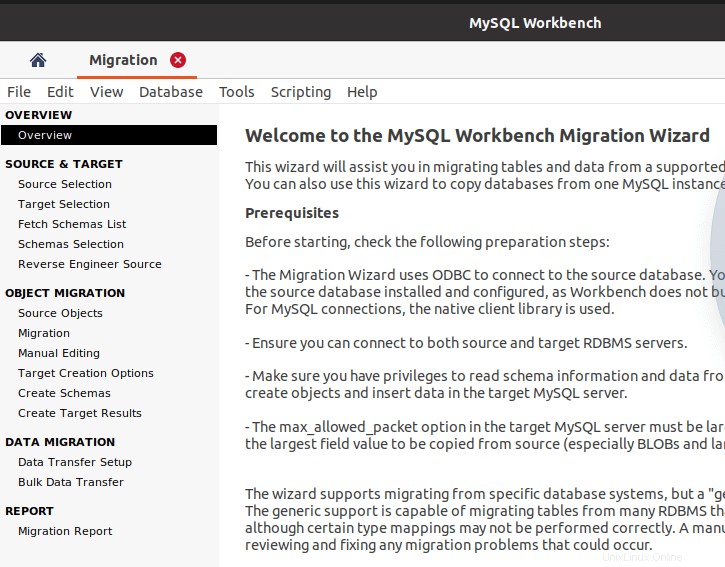
[ Vous pourriez également aimer :Feuille de triche des commandes de base de données MySQL pour Linux ]
Avec MySQL Workbench , vous devenez plus qu'un administrateur de base de données car tous vos besoins d'administration et de gestion de base de données sont satisfaits dans une seule interface graphique, que vous ayez affaire à des bases de données locales ou distantes.